Microsoft hat die Aktualisierungsfunktion aus der Systemsteuerung in die Anwendung "Einstellungen" in Windows 10 verschoben.
Wenn Sie die Funktionalität vergleichen, stellen Sie möglicherweise fest, dass Windows 10 keine Optionen zum Anzeigen oder Installieren optionaler Updates bietet.
Optionale Updates können Microsoft-Updates, Produkte oder Produkte oder Updates von Drittanbietern sein. Bei einer Überprüfung eines Windows 10 Professional-Systems wurden verschiedene Intel-Treiberupdates sowie Microsoft Silverlight als optionale Updates oder Installationen zurückgegeben.
Möglicherweise können Sie diese Updates auch mit anderen Methoden installieren, indem Sie beispielsweise die Programme oder Updates direkt herunterladen. Es war jedoch immer praktisch, Updates auf diese Weise zu installieren.
Finden Sie heraus, welche optionalen Updates unter Windows 10 verfügbar sind

Das erste, was Sie tun möchten, ist herauszufinden, welche Updates verfügbar sind. In den Windows Update-Einstellungen fehlen Funktionen zum Auflisten von Updates, sodass Sie diese an anderer Stelle suchen müssen.
Sie haben die Möglichkeit, die Problembehandlung "Updates anzeigen oder verbergen" herunterzuladen und auszuführen, die Microsoft auf dieser Support-Seite anbietet.
Führen Sie die Problembehandlung nach dem Download aus und listen Sie die verfügbaren Updates auf. Sie sollten Treiber-Updates und andere Produkte oder Updates erhalten. Diese werden auch dann aufgelistet, wenn Sie zuvor in den Einstellungen nach Updates suchen.
Sie können das Programm jedoch nicht zum Installieren dieser Updates verwenden.
Eine der besseren Möglichkeiten ist die Verwendung des Windows Update MiniTools. Es handelt sich um ein Drittanbieterprogramm für Windows, mit dem Sie möglicherweise alle Updates auflisten, die nicht auf dem Windows-Gerät installiert sind, auf dem Sie es ausführen.
Sie können das Programm auch ohne Installation ausführen. Ich schlage vor, dass Sie das Kontrollkästchen "Treiber einbeziehen" aktivieren, bevor Sie das Aktualisierungssymbol in der Seitenleiste aktivieren.
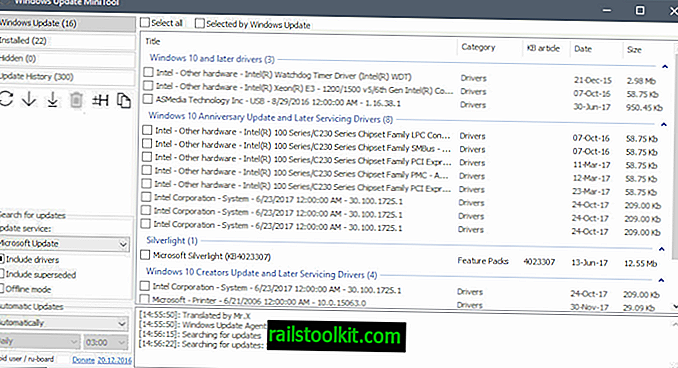
Windows Update MiniTool sucht mithilfe von Microsoft Update nach verfügbaren Updates und listet alle Updates auf, die es in seiner Benutzeroberfläche findet. Sie sollten dieselbe Auflistung erhalten, die auch für das Microsoft-Tool "Updates verbergen und anzeigen" aufgeführt ist.
Die Anwendung unterteilt Treiber und Updates in Gruppen, um die Zugänglichkeit zu verbessern. Ich habe empfohlen, installierte Treiber und Programme zu überprüfen, bevor Sie sie zum Herunterladen oder Installieren auswählen.
Während Sie das Programm zum Herunterladen und Installieren von Updates verwenden können, können Sie diese Updates auch mit dem Geräte-Manager installieren, sobald Sie sie identifiziert haben.
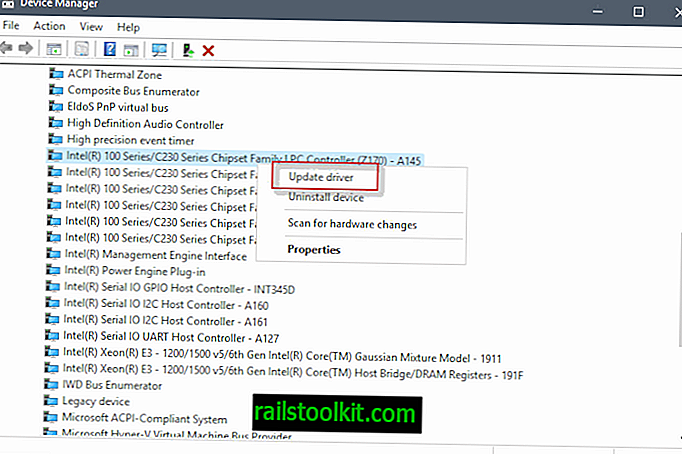
Dies funktioniert möglicherweise nicht immer, ist jedoch eine Option, wenn Sie lieber direkt aktualisieren und keine Tools von Drittanbietern verwenden möchten.
Now You : Wie installierst du Updates auf deinen Geräten?
In Verbindung stehende Artikel
- Beheben Sie Windows Update-Fehler mit dem neuen Windows 10-Reparaturprogramm
- So löschen Sie heruntergeladene Windows Update-Dateien
- Übersicht über die neuesten Windows-Updates und Service Packs
- Analysieren Sie schnell Windows Update-Fehler
- Führen Sie Windows Update unter Windows 10 nur manuell aus














